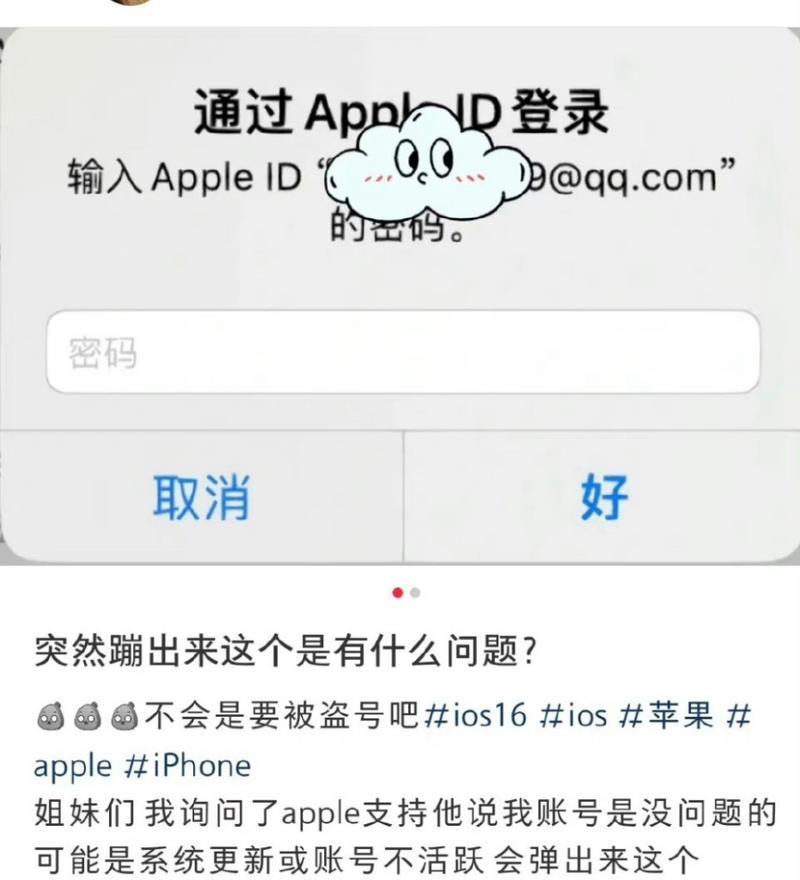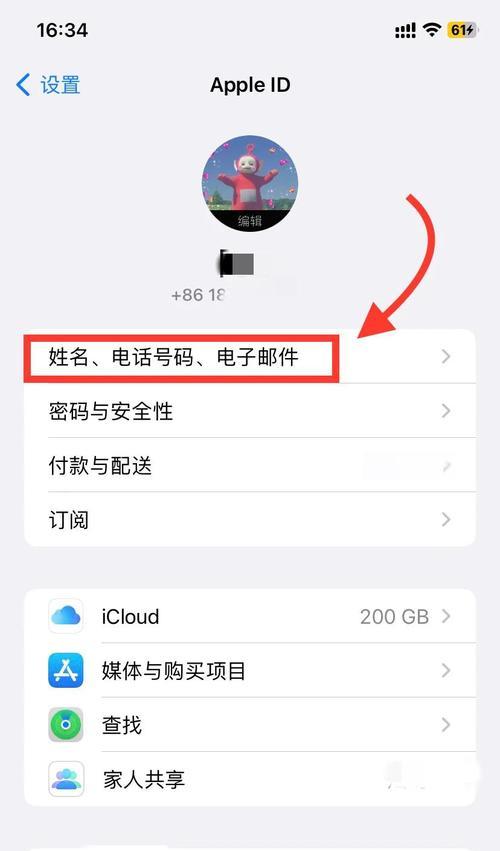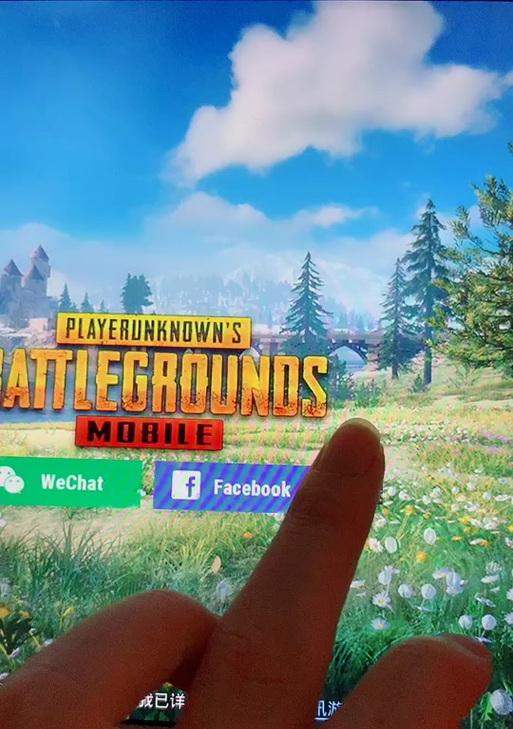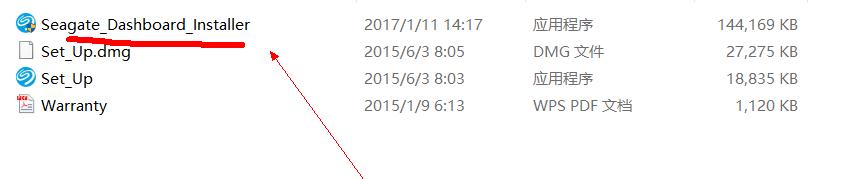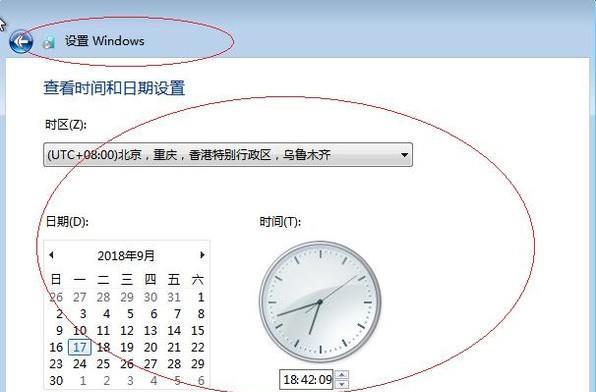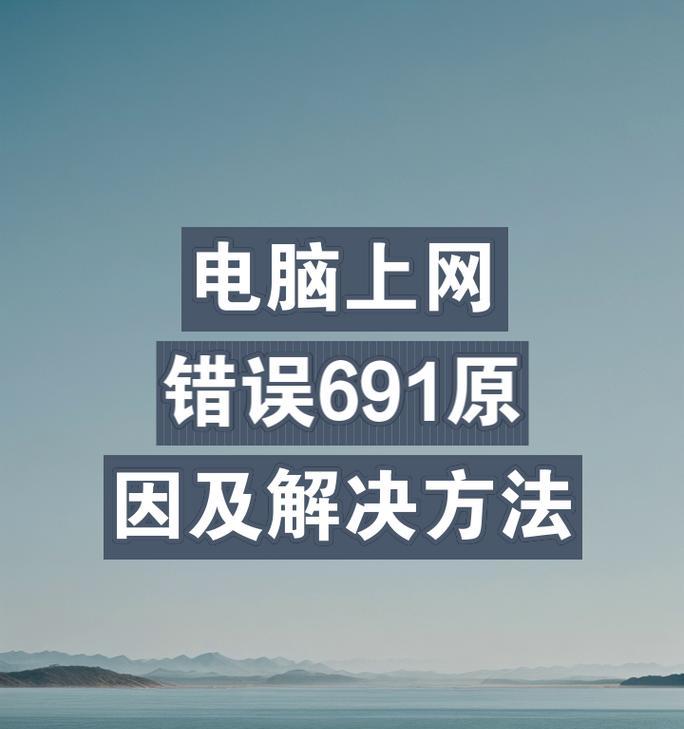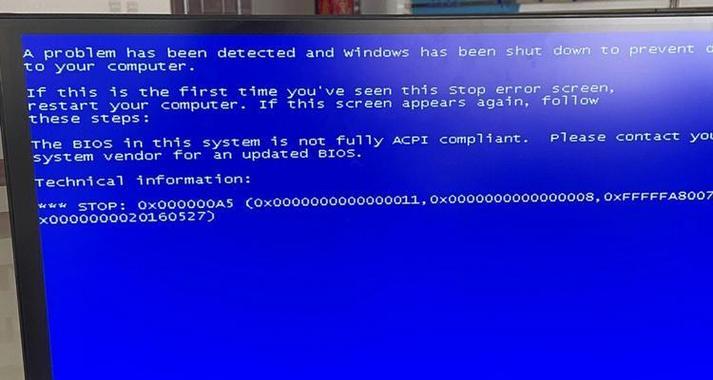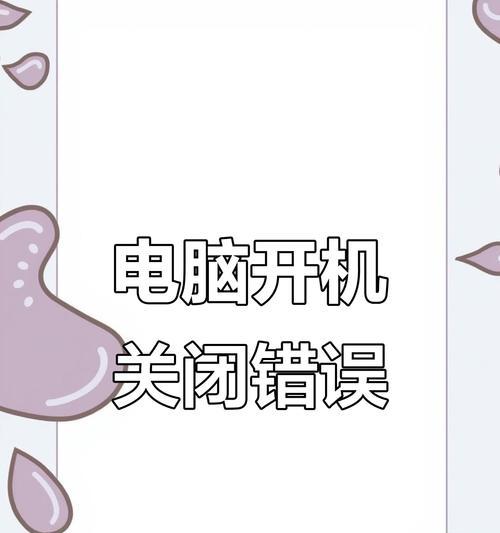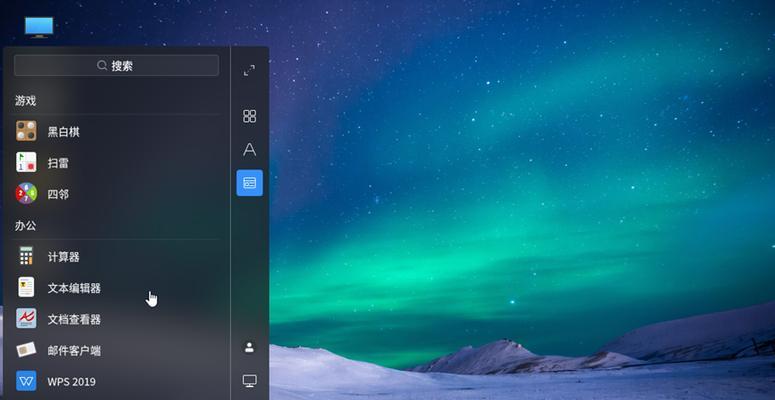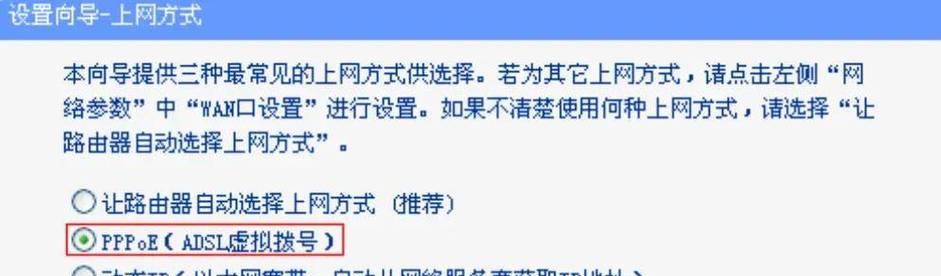苹果电脑是一款优质的电子设备,让人们在工作和娱乐方面都享受到了便利。然而,有时我们可能会遇到一个令人烦恼的问题,那就是无法正常登陆ID。在这篇文章中,我们将介绍一些解决苹果电脑登陆ID错误的方法,帮助读者快速解决这个问题。
检查网络连接
如果你无法登陆苹果电脑的ID,首先要确保你的电脑已经成功连接到可用的网络。点击右上角的Wi-Fi图标,选择可用的网络并输入正确的密码。
重启电脑和路由器
有时候,简单的重启可以解决登陆ID错误的问题。先关掉电脑,然后关掉路由器,等待几分钟后再重新启动它们。尝试再次登陆ID看是否问题解决了。
检查Apple服务器状态
有时候苹果服务器可能出现故障或维护,导致无法登陆ID。你可以在苹果官方网站上查看服务器状态,如果服务器有问题,只能耐心等待。
确认ID和密码正确
确保你输入的ID和密码是正确的。注意区分大小写和特殊字符。如果你忘记了密码,可以尝试通过找回密码功能重置。
检查日期和时间设置
苹果电脑的登陆ID也会出错如果日期和时间设置不正确。进入系统偏好设置,点击日期和时间,确保设置为正确的时区和当前时间。
更新操作系统和应用程序
有时候旧版本的操作系统和应用程序可能会导致登陆ID错误。确保你的电脑上安装了最新的操作系统和应用程序,可以通过AppStore进行更新。
清除浏览器缓存和Cookie
浏览器缓存和Cookie可能会干扰苹果电脑登陆ID。打开Safari浏览器,点击"偏好设置",选择"隐私",然后点击"删除所有网站数据"来清除缓存和Cookie。
使用安全模式重新登陆
有时候,第三方软件或插件可能导致苹果电脑登陆ID错误。你可以尝试使用安全模式重新登陆,按住Shift键启动电脑,然后尝试登陆ID。
重置PRAM和SMC
PRAM和SMC是苹果电脑的重要组件,重置它们可以解决一些硬件相关的问题。你可以在苹果官方网站上找到具体的重置步骤。
尝试使用其他网络
有时候特定的网络可能导致登陆ID错误,尝试使用其他网络登陆ID,看是否问题得到解决。
联系苹果支持
如果你尝试了以上方法仍然无法解决问题,建议联系苹果客服或寻求专业帮助。他们可以为你提供更详细的指导和解决方案。
检查硬件问题
苹果电脑登陆ID错误也可能是由硬件问题引起的。检查电脑是否有损坏的硬件组件,如硬盘或内存条,并尽早修复或更换。
备份数据
在尝试任何解决方法之前,建议先备份所有重要的数据。这样即使出现问题,你也不会丢失任何重要文件。
更新AppleID密码
有时候更改AppleID密码也可以解决登陆ID错误的问题。尝试更新你的密码,然后再次尝试登陆ID。
苹果电脑登陆ID错误可能是因为网络连接问题、ID和密码错误、日期和时间设置错误、浏览器缓存和Cookie问题、旧版本操作系统和应用程序等多种原因。通过检查网络连接、重启电脑和路由器、确认ID和密码正确、清除浏览器缓存和Cookie等方法,可以解决大部分登陆ID错误的问题。如果问题仍然存在,不妨联系苹果支持或寻求专业帮助。